Shaxda tusmada
Maqaalkani waxa uu sharxayaa sida loo xaliyo mashaakilaadka Microsoft Outlook soo laadlaadda, baraf ama shil. 9-ka xal ee shaqadayadu waxay kaa caawin doonaan inaad hagaajiso arrinta "Fikirka Aan Ka Jawaabin" oo aad dib ugu soo celiso Muuqaalkaaga nolosha. Xalku wuxuu u shaqeeyaa Outlook 365, 2021, 2019, 2016, 2013, iyo noocyadii hore. >
>Ma kugu dhacday inaad la shaqeyso Microsoft Outlook sida caadiga ah, dhagsii fariin si aad u akhrido ama uga jawaabto u qaado, ama qaado tallaabo kale oo aad samaysay boqolaal jeer oo hore, oo dhammaan muuqaalada lama filaanka ah ma furmi doono oo kama jawaabi doono? waxay ku tusi doontaa xalal sahlan, oo lagu tijaabiyay waayo-aragnimadayda (oo aan shaqaynayo!), Si aan u xalliyo arrimaha ku saabsan Muuqaalka Muuqaalka, qaboojinta ama burburka. Waxaan ku bilaabi doonaa tillaabooyin aasaasi ah oo ka hadlaya sababaha ugu cad ee sababta Outlook uu u joojinayo shaqada:Ka saar habsocodyada Outlook-ga oo la laadlaado
Wakhti ka waqti Microsoft Outlook waxay qaadataa wax aad u badan. caado ka cadhaysiisay in la is-laad-laadsado xitaa haddii isticmaaluhu uu si joogto ah isku dayo inuu xidho. Farsamo ahaan, waxay la macno tahay in hal ama in ka badan oo hababka Outlook.exe ay ku sii jiri doonaan xusuusta ka hortagga codsiga Muuqaalka inuu si sax ah u xiro oo aan noo oggolaan, isticmaalayaasha, inaan bilowno tusaale cusub. Dhibaatadani waxay ku jirtay noocyadii hore waxaana laga yaabaa inay ku dhacdo Outlook 2013 iyo 2010 dhawaan.
Waxa ugu horreeya ee aan u baahanahay inaan sameyno waa inaan dilno dhammaan hababka Muuqaalka ee ku dheggan. Si tan loo sameeyo, bilow Windows-kaMaamulaha Hawsha adiga oo riixaya Ctrl + Alt + Del , ama adigoo midigta gujinaya barta shaqada oo dooro " Start Manager Task ". Kadib u gudub Processes tab oo hel dhammaan walxaha OUTLOOK.EXE ee liiska. Guji mid kasta oo OUTLOOK.EXE ah si aad u dooratid oo ku dhufo badhanka " End Process " badhanka.

Ka Bilow Muuqaalka qaab Badbaado ah
> Marka ay wax ka qaldamaan Outlook, Microsoft waxay ku talinaysaa in aan ku bilowno qaab badbaado leh. Maxay ka dhigan tahay dhab ahaantii? Si fudud Outlook waa la rari doonaa iyada oo aan la raacin faylashaada wax-ku-darka iyo habaynta.Si aad u bilowdo Muuqaalka qaab badbaado leh, dhagsii astaanta ay ku hayso furaha Ctrl, ama geli outlook.exe/safe ee khadka taliska. Waxaad arki doontaa fariin ku weydiinaysa inaad xaqiijiso inaad runtii rabto inaad ku bilowdo Muuqaalka qaabka Badbaado, dhagsii Haa .
> >Tani miyay daawaysaa dhibaatada ? Haddii ay qabato oo Outlook uu bilaabo inuu si sax ah u shaqeeyo, markaa waxay u badan tahay in dhibaatadu ay tahay mid ka mid ah add-yadaada, taas oo noo horseedaysa tallaabada xigta.
>Tani miyay daawaysaa dhibaatada ? Haddii ay qabato oo Outlook uu bilaabo inuu si sax ah u shaqeeyo, markaa waxay u badan tahay in dhibaatadu ay tahay mid ka mid ah add-yadaada, taas oo noo horseedaysa tallaabada xigta.Disable your Outlook add-ins
Haddii Arrinta "Fikirka Aan Ka Jawaabin" dhib kuguma keenin wakhti hore, waxay u taagan tahay sabab loo damiyo add-ins-yada dhawaan la rakibay. Caadi ahaan mid-mid ayaan u baabi'iyaa iyaga, anigoo xidha Muuqaalka isbeddel kasta. Tani waxay gacan ka geysaneysaa in la caddeeyo dambiilaha sababa in Outlook uu qaboojiyo.
Outlook 2007, tag Tools menu, dhagsii " Xarunta Kalsoonida ", kadibna dooro " Add-ins " oo dhagsii Go .
> Outlook 2010 iyo Outlook 2013, u beddel Faylkatab, dhagsii " Options", dooro " Kudar -ins" oo dhagsii Go. 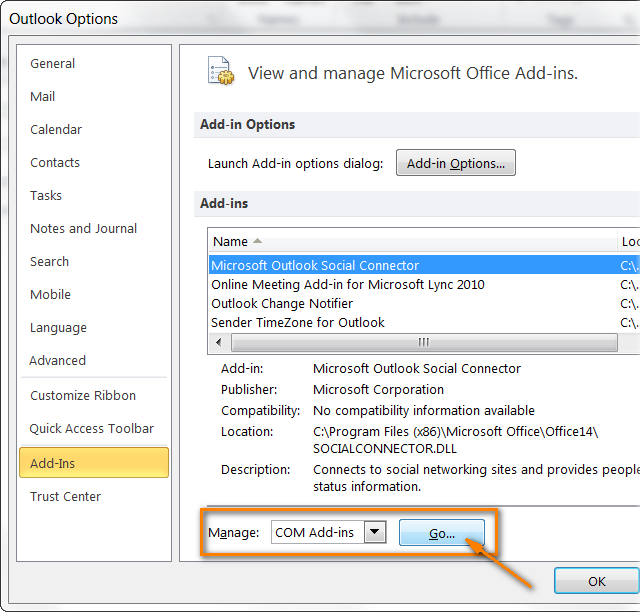
Hadda waxa kaliya ee aad u baahan tahay inaad samayso waa inaad furto add-inska oo aad xidho wada hadalka.
Xir dhammaan barnaamijyada iyo codsiyada furan
Outlook waa mid ka mid ah codsiyada ugu adag ee Microsoft Office Suite, taas oo ka dhigaysa mid aad u gaajeysan. Muuqaalka ayaa laga yaabaa inuu si fudud u laadlaadsado sababtoo ah ma haysto xusuus ku filan oo uu ku socodsiiyo ama sameeyo hawlgal loo baahan yahay. Tani badanaa waa kiiska kombuyuutarrada waqtigoodu dhammaaday iyo kuwa hooseeya, si kastaba ha ahaatee xitaa kuwa casriga ah iyo kuwa xoogga leh ma dareemi karaan ammaan ka soo horjeeda tan. Hagaag, aan "quudinno" annagoo xirayna dhammaan barnaamijyada kale ee aadan u baahnayn xilligan.
Dib u habeyn xogtaada Outlook
Isticmaal aaladda dayactirka sanduuqa (Scanpst.exe), kaas oo ay ku jiraan rakibaadda Outlook, si loo sawiro faylashaada xogta Outlook (.pst ama .ost) oo si toos ah u dayactiro qaybaha iyo khaladaadka burburay, haddii mid la helo.
Marka hore, waxaad u baahan tahay inaad xirto Outlook haddii kale Dayactirka sanduuqa ma bilaabi doono. Kadib fur Windows Explorer oo u gudub gal C:\Program Files Microsoft Office OfficeOFFICE14 haddii aad isticmaalayso Outlook 2010. Haddii aad ku rakiban tahay Outlook 2013, waxay noqon doontaa C:\Program Files\Microsoft Office\OFFICE15.
Laba jeer-guji Scanpst.exe oo dhagsii " Browse " si aad u dooratid faylka .pst ama .ost aad rabto inaad hubiso. Furo " Options " wada hadalkasi aad u dooratid ikhtiyaarada iskaanka oo guji " Start " marka aad dhameysato. Haddii qalabka dayactirka sanduuqa uu arko wax khalad ah, waxay kugu dhiirigelin doontaa inaad bilowdo habka dayactirka si aad u hagaajiso.
Haddii aad u baahan tahay tilmaamo tallaabo-tallaabo ah oo faahfaahsan, Microsoft ayaa kuu diyaarsan - Dayactirka xogta xogta faylasha (.pst iyo .ost).
Yaree cabbirka sanduuqaaga boostada iyo faylka xogta Outlook
Sida aan uga hadalnay dhawr cutub oo sare, Microsoft Outlook waxay u baahan tahay ilo aad u badan si aad awood ugu yeelato. in si habsami leh loo shaqeeyo. Oo haddii faylkaaga xogta Outlook (.pst) ama xitaa hal gal gaar ah uu si weyn u koray cabbirkiisa, tani waxay noqon kartaa sabab kale oo ka dhigaysa Outlook mid jawaab celin ah. Waxaa jira 3 dariiqo oo fudud oo dhibkan lagula tacaali karo:
- Ku xafid iimayladaada dhawr folder-hoosaad halkii aad hal gal ka ahaan lahayd. Haddii aad dhammaan fariimahaaga ku kaydiso hal gal (inta badan Inbox), Outlook waxa laga yaabaa inaanay haysan wakhti ku filan oo aad ku muujiso dhammaan shayadaas marka aad u socoto gal kale ama aad isku dayayso inaad furto iimayl gaar ah. Iyo voilà - Muuqaalka ayaa soo laadlaadsan si cadho leh ayaanu u eegaynaa shaashadda oo si xanaaqsan u garaacnay badhamada, taas oo kaliya sii kordhinaysa dhibaatada. Xalku waa sahlan yahay - samee dhowr fayl-hoosaad oo ku rid iimayladaada, waxaas oo dhan waxay ka dhigi doonaan shaqadaada waxoogaa raaxo leh >> 13> Compack the Outlook data file . Ogow in si fudud loo tirtiro fariimaha aan loo baahnayn ma samaynayso xajmigaagaFaylka .pst ka yar, mana soo kabsado booska darawalkaaga adag. Waxaad u baahan tahay inaad si gaar ah ugu sheegto Outlook inuu isku koobo faylashaada xogta. Kahor intaadan tan samayn, xasuuso inaad faarujiso galka walxaha la tirtiray si Outlook uu u cadaadiyo faylkaaga xogta.
- > Kaydi alaabtaadii hore . Hal dariiqo oo kale oo lagu dhimi karo cabbirka faylkaaga Outlook waa in la kaydiyo iimayladii hore iyadoo la adeegsanayo AutoArchive astaanta. Haddii aad u baahan tahay tilmaamaha faahfaahsan, waxaan mar kale kuu gudbin doonaa Microsoft: AutoArchive settings ayaa lagu sharaxay ka hadal kaydinta, la soco in Outlook-gu uu isticmaalo kheyraad ka badan inta caadiga ah marka uu kaydinayo iimayladaada ama uu la shaqaynayo fariimaha iyo xidhiidhada moobilka, taas oo keentawaqti ka weyn jawaabta. Ha riixin oo ha u oggolaan inuu dhammeeyo shaqada :) Sida caadiga ah, Outlook wuxuu soo bandhigaa calaamad gaar ah oo ku taal barta heerka ama saxanka nidaamka Windows marka si otomaatig ah loo kaydiyo ama u wada shaqayntu socoto. Ha ku qaadin wax ficil ah gudaha Outlook inta lagu jiro mudadan waxaadna ahaan doontaa badbaado.
Demi software-kaaga ka-hortagga ah
Mararka qaarkood wuu dhacay ama ka-hortagga fayraska / barnaamijyada anti-spam-ka ayaa awood u leh khilaafo Outlook ama mid ka mid ah wax-ku-darkaaga Muuqaalka. Natiijo ahaan, anti-virus-ku wuxuu xannibaa add-in-ka wuxuuna ka ilaaliyaa Muuqaalka inuu si fiican u shaqeeyo.
Sideen ula macaamilnaa tan? Marka hore, iska hubi in antivirus-kaagu uu casri yahay iyo in kale. Iibiyeyaasha software-ka fayraska ee la isku halayn karo oo la aamini karo waxay daneeyaan la jaanqaadka codsiyada Microsoft Office, marka waxaa jirta fursad wanaagsan in arrinta lagu xalliyo cusboonaysiintoodii ugu dambeysay. (BTW, waa fikrad wanaagsan inaad hubiso in cusbooneysiintii ugu dambeysay iyo xirmooyinka adeegga ay sidoo kale ku rakiban yihiin Xafiiskaaga Microsoft.) Sidoo kale, iska hubi in Outlook laftiisa iyo waxyaabaha ku darsan Outlook-kaaga lagu daray liiska codsiyada la aamini karo ee software-kaaga ilaalinta. . Haddii tan kore aysan ku caawin, dami antivirus oo arag haddii ay dib u soo celinayso Muuqaalka. Haddii ay dhacdo, dhibaatadu waxay ku jirtaa software-ka antivirus. Xaaladdan oo kale, waxaad la xiriiri kartaa iibiyaheeda si aad u hesho kaalmo ama waxaad si fudud u dooran kartaa barnaamij kale oo ilaalin ah.
Dib u habeyn xafiiskaagabarnaamijyada
>Haddii mid ka mid ah talooyinka kor ku xusani aanay caawin, isku day in aad dib u hagaajiso barnaamijyadaada Xafiiska, sida dariiqa ugu dambeeya. Xir dhammaan codsiyada Xafiiska oo fur Control Panel. Ka hel Microsoft Office liiska barnaamijyada la rakibay (waxay ku hoos jirtaa " Barnaamijyada iyo Features " ee Vista, Windows 7 ama Windows 8, iyo hoosta " Kudar ama Ka saar Barnaamijyada " ee Windows hore versions) oo midig-guji. Dooro Beddel , ka dib dooro Dayactir oo dhagsii badhanka Continue
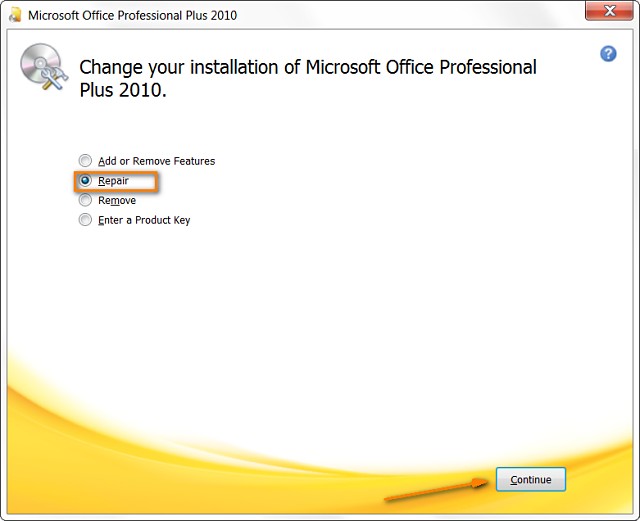 >
> Haddii aanad waligaa dayactirin. Barnaamijyadaada Office ka hor, si fudud u raac tilmaamaha Microsoft ee noocaaga Windows: Barnaamijyada Xafiiska Dayactirka "dhibaatada si hufan. Haddii aad wax su'aalo ah qabtid, ii soo gudbi faallooyinka waxaan isku dayi doonaa inaan ku caawiyo.
Muqaalka 2010, waxaad ka heli doontaa Compact ikhtiyaarka Faylka , hoosta Info > Dejinta Xisaabaadka > Faylasha xogta tab. Dooro galkaaga gaarka ah ka dibna dhagsii Settings . Tag tab Guud oo dhagsii Compact Now .
Haddii kale, Outlook 2013 iyo 2010, waxaad midigta gujin kartaa galka shakhsi ahaaneed (sida Outlook) ama Archive ), ka dibna dooro Xogta File Properties > Sare > Compact Now .
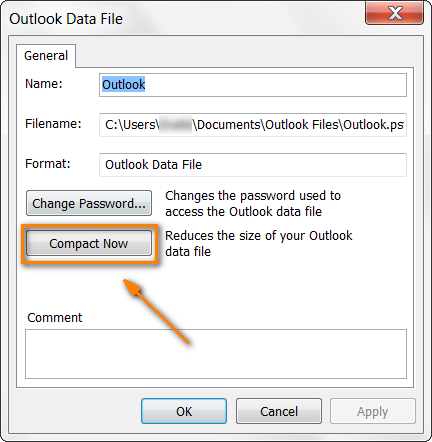
Noocyada kale ee Muuqaalka, fadlan eeg tilmaamaha Microsoft: Sida loo isku koobo PST iyo OST faylalka.
>
